Cara Membuat Website dalam 5 Langkah Mudah (Update)
Diterbitkan: 2022-07-15Mencari tutorial singkat tentang cara membuat situs web?
Membuat situs web biasanya melibatkan BANYAK pengkodean. Anda harus mengetahui banyak bahasa yang berbeda seperti HTML, CSS, Javascript, PHP, dan lainnya untuk membuat situs web yang berfungsi penuh. Tetapi haruskah Anda benar-benar membuat situs web dari awal menggunakan kode?
Jawaban singkat: Tidak. Ada cara sederhana untuk membuat situs web yang kuat, cepat, dan dikemas dengan fitur. Dan Anda tidak perlu tahu satu baris kode pun untuk melakukannya!
Jadi, jika Anda bertanya-tanya bagaimana cara membuat situs web dalam hitungan jam dengan sedikit atau tanpa pekerjaan, ini adalah artikel yang tepat untuk Anda. Kami akan menunjukkan kepada Anda cara membuat situs web WordPress bahkan jika Anda tidak tahu apa itu WordPress dan mengapa Anda harus peduli.
Mari selami.
Langkah #1: Siapkan Server Hosting Anda
Sebelum Anda membuat situs web, Anda harus mendapatkan:
- Nama domain
- Hosting web
- Sertifikat SSL
Sebagian besar layanan hosting modern akan menawarkan ketiga hal tersebut sebagai kombo. Tetapi kami menyarankan untuk menggunakan salah satu dari tiga penyedia hosting ini:
- Bluehost
- Situs
- mesin WP
Ketiga layanan hosting sepenuhnya dioptimalkan untuk WordPress. Dan Anda mendapatkan nama domain dan sertifikat SSL gratis saat membeli hosting web. Untuk artikel ini, kami akan menunjukkan cara untuk mulai menggunakan Bluehost. Tapi ini adalah proses yang agak mirip untuk layanan hosting lain yang kami rekomendasikan.
Buka Bluehost dan klik Mulai :
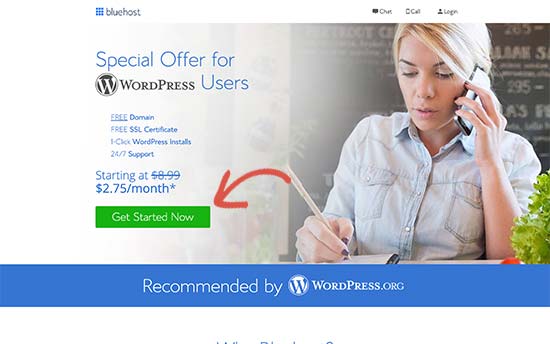
Kemudian, pilih paket harga Anda di layar berikutnya. Kami merekomendasikan untuk mendapatkan paket Plus jika Anda ingin meningkatkan skala bisnis. Tetapi jika Anda hanya ingin memulai, bahkan paket Basic pun akan baik-baik saja untuk Anda.
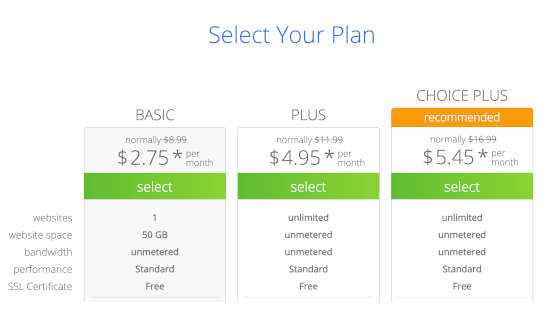
Setelah itu, Anda akan memilih nama domain untuk situs web Anda.
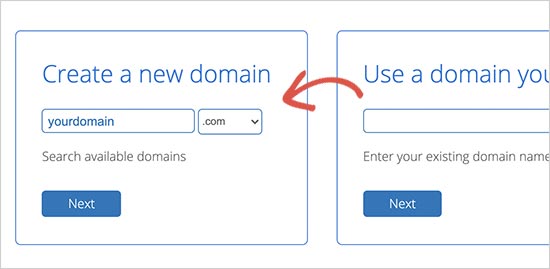
Terakhir, Bluehost akan mengonfirmasi pesanan Anda dan mencoba menjual beberapa layanan tambahan seperti Perlindungan Privasi Domain kepada Anda. Terserah Anda apakah Anda ingin mendapatkan barang ekstra ini. Kami tidak merekomendasikannya untuk usaha kecil, tetapi jika menurut Anda peningkatan itu sepadan, lanjutkan dan tambahkan ke keranjang Anda.
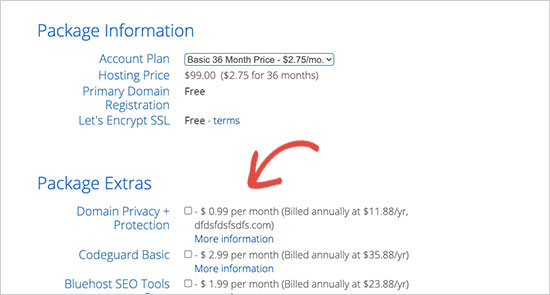
Setelah itu, Anda menyelesaikan proses checkout.
Langkah #2: Instal WordPress di Server Anda
Setelah Anda selesai dengan checkout, Bluehost akan mengirimi Anda email untuk masuk ke akun cPanel Anda. cPanel adalah panel kontrol hosting web Anda. Dari sana, Anda dapat mengelola kotak masuk email dan akun FTP Anda, mendapatkan dukungan dari Bluehost, dan banyak lagi.
Saat Anda masuk ke cPanel, Anda akan melihat bahwa Bluehost telah menginstal WordPress untuk Anda. WordPress adalah pembuat situs web dan sistem manajemen konten (CMS) untuk membuat dan mempublikasikan konten di situs web Anda. Ini adalah perangkat lunak sumber terbuka yang dapat digunakan siapa saja untuk membuat situs web apa pun yang dapat dibayangkan.
Ini dimulai sebagai platform blogging pada tahun 2003 tetapi segera berubah menjadi CMS dan kemudian platform pembuatan situs web yang lengkap. Hari ini mendukung lebih dari 38% dari semua situs web di internet.
Untuk masuk ke dasbor WordPress Anda, yang harus Anda lakukan adalah mengklik tombol Masuk ke WordPress :
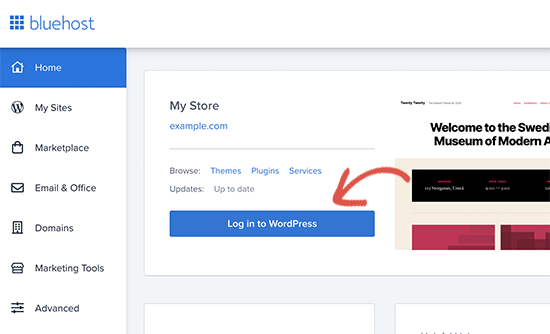
Dasbor WordPress Anda akan terlihat seperti ini:
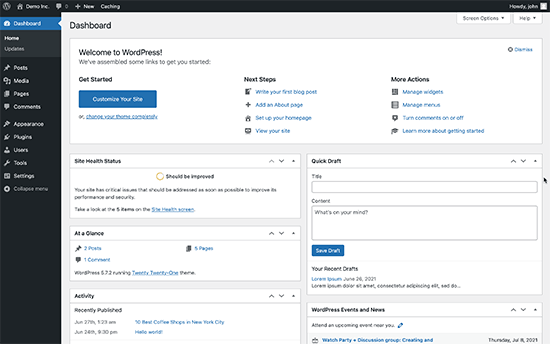
CATATAN: Proses instalasi WordPress berbeda untuk layanan hosting yang berbeda. Anda mungkin harus menginstal WordPress secara manual jika tidak menggunakan Bluehost, tergantung pada layanan hosting Anda. Sebagian besar, Anda harus mencari penginstal perangkat lunak di dalam cPanel Anda yang disebut Softaculous . Softaculous adalah wizard pengaturan yang akan membantu Anda menginstal WordPress di server Anda.
Saat pertama kali masuk ke dasbor WordPress, Anda harus mengurus beberapa detail kecil sebelum meluncurkan produk Anda.
Buka Pengaturan »Umum untuk mengatur judul situs web dan tag deskripsi:
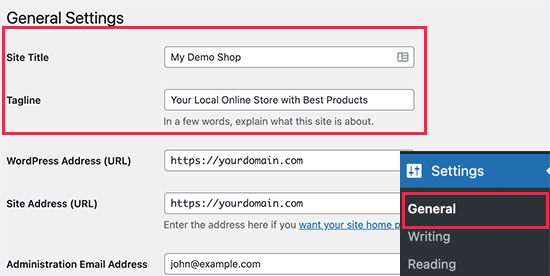
Kemudian, ubah Alamat WordPress dan Alamat Situs Anda ke versi HTTPS mereka untuk menggunakan SSL di situs Anda:
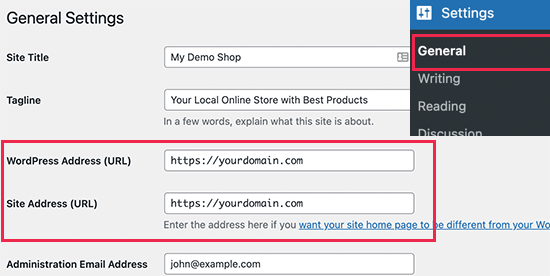
Setelah selesai, tekan tombol Simpan Perubahan di bagian bawah.
Langkah #3: Instal Tema WordPress
Tema WordPress memungkinkan Anda membuat halaman dan posting di situs Anda tanpa pengkodean. Tema WordPress adalah file template yang ditulis dalam PHP, HTML, CSS, dan JavaScript. Setiap file bekerja sama untuk membuat desain dan fungsionalitas situs WordPress Anda.
Tema WordPress tipikal akan menyertakan beberapa, jika tidak semua, dari file tema berikut:
- footer.php
- header.php
- index.php
- halaman.php
- sidebar.php
- arsip.php
Tema WordPress juga menyertakan file functions.php dan file style.css.
Jika Anda tidak yakin apa artinya semua ini, jangan khawatir. Anda tidak perlu menjadi ahli pengkodean untuk menginstal dan menggunakan tema WordPress. Ada banyak sekali tema WordPress gratis dan berbayar yang dapat membantu Anda membuat situs web dengan mudah. Sebaiknya gunakan pembuat tema seperti SeedProd.
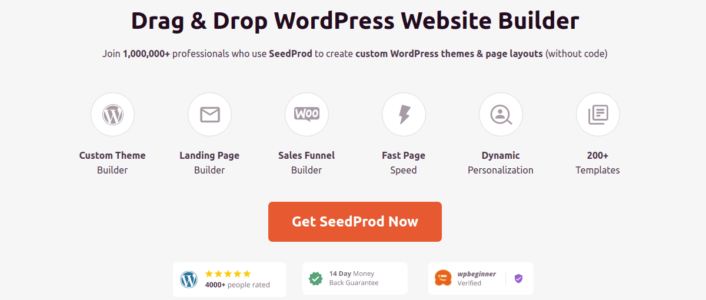
SeedProd adalah pembuat situs web WordPress drag-and-drop #1.
Anda mendapatkan pembuat laman landas seret dan lepas yang dikemas dengan opsi untuk membuat situs produk dan laman landas. Tidak seperti pembuat situs web WordPress, Anda dapat menyesuaikan setiap inci halaman arahan Anda termasuk menu navigasi, footer, dan gaya. SeedProd juga berfungsi dengan tema WordPress apa pun dan membuat halaman arahan yang ramah seluler.
Dengan SeedPreed, Anda mendapatkan templat yang dibuat sebelumnya untuk halaman arahan dengan konversi tinggi yang dapat Anda terbitkan secara instan. Ini termasuk template untuk:
- halaman penjualan
- Halaman segera hadir
- 404 halaman
- halaman FAQ
- halaman pemeliharaan
- Halaman arahan aplikasi
- Halaman masuk
- Halaman terima kasih
- Halaman webinar
- Halaman video
Dan banyak lagi! Anda bahkan dapat membuat tema Anda sendiri menggunakan Pembuat Tema SeedProd. Lihat daftar lengkap fitur di ulasan SeedProd kami.
Silakan instal dan aktifkan plugin SeedProd.
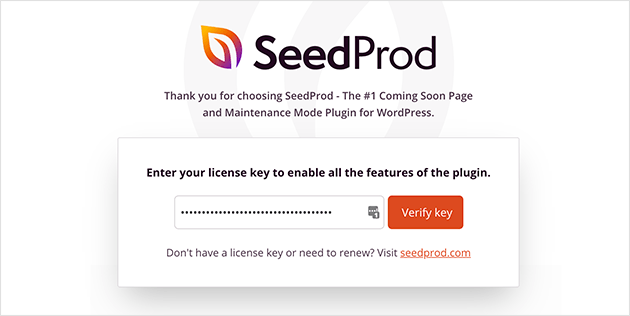
Jika Anda tidak yakin bagaimana melakukannya, lihat artikel ini tentang cara menginstal plugin WordPress. Kemudian, di dasbor WordPress Anda, buka SeedProd » Theme Builder :
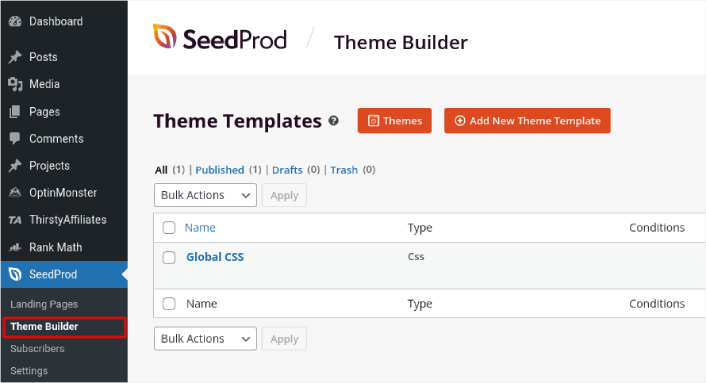
Di sinilah Anda dapat membuat semua bagian individual yang membentuk tema Anda, termasuk:
- Tajuk
- catatan kaki
- Postingan Tunggal
- Halaman tunggal
- Arsip (Halaman Blog)
- Halaman Beranda
- Bilah samping
Anda dapat membuat masing-masing bagian tema ini satu per satu dengan mengklik tombol Tambahkan Template Tema Baru . Dan kemudian, Anda dapat mengedit setiap elemen ini menggunakan pembuat visual seret dan lepas.
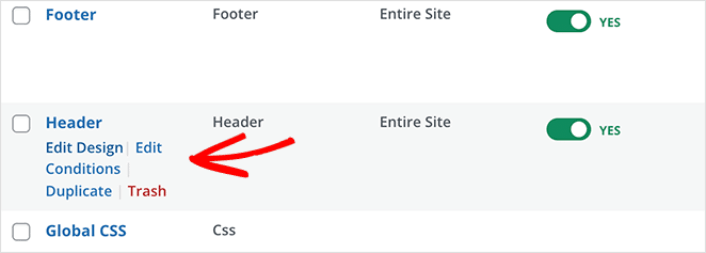
Atau, Anda dapat menggunakan salah satu dari banyak tema yang dirancang sepenuhnya di SeedProd dengan mengklik tombol Tema . Cukup pilih tema yang cocok dengan bisnis Anda untuk memulai:
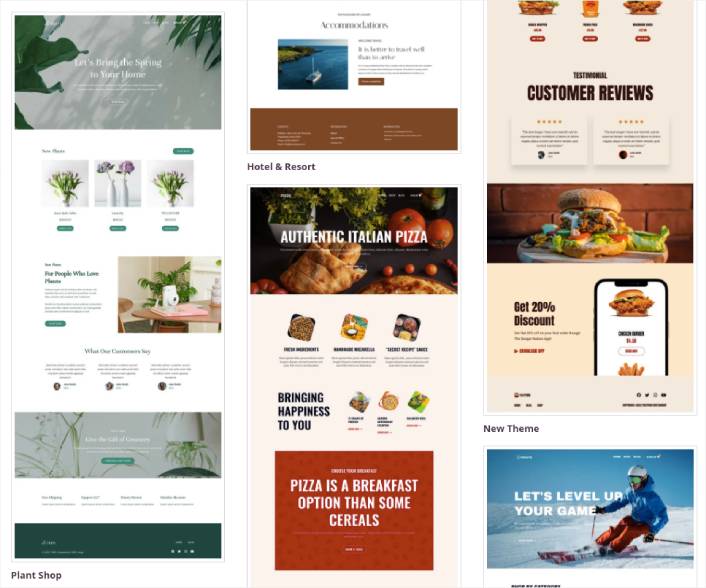
Tidak harus sama persis. Anda bahkan dapat memilih satu berdasarkan desain. Anda tetap dapat mengedit segala sesuatu tentang tema-tema ini.

Langkah #4: Menyesuaikan Situs Anda
Sekarang setelah Anda memiliki tema untuk memulai, Anda dapat mengedit tema tersebut agar sesuai dengan bisnis Anda. Ini sangat mudah dilakukan.
Pembuat halaman SeedProd hadir dengan berbagai blok konten. Bahkan jika Anda belum pernah menggunakan pembuat halaman sebelumnya, Anda akan merasa sangat mudah menggunakannya. Cukup seret dan lepas elemen desain yang berbeda dari bilah sisi:
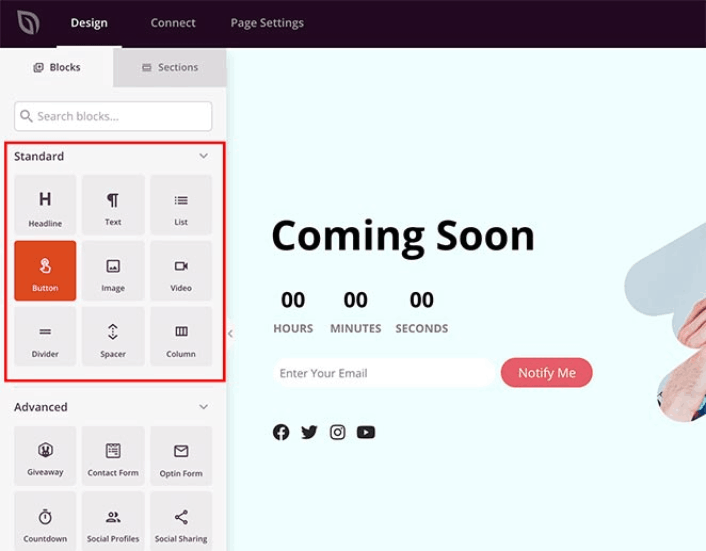
Anda dapat menggunakan blok ini untuk membuat halaman arahan super interaktif dengan:
- Hadiah RafflePress untuk menumbuhkan keterlibatan di situs Anda sebelum diluncurkan
- Formulir kontak untuk mengumpulkan prospek di situs Anda
- Penghitung waktu mundur untuk meningkatkan FOMO dan sensasi di sekitar rilis Anda
- Tombol sosial untuk mendapatkan beberapa saham media sosial
Dan masih banyak lagi!
Anda dapat mengedit salah satu blok konten pada halaman hanya dengan mengkliknya.
Langkah #5: Integrasikan Layanan Pemasaran Email Anda
Setelah Anda selesai mendesain halaman yang sedang dibangun, klik tab Hubungkan di bagian atas pembuat halaman Anda, dan pilih penyedia pemasaran email Anda untuk mengumpulkan prospek di situs Anda.
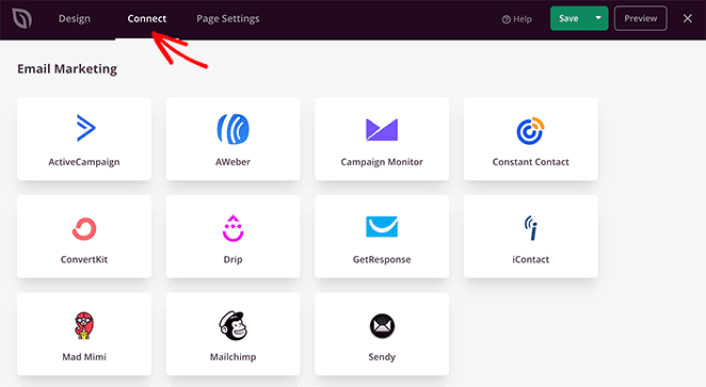
Kami merekomendasikan menggunakan Kontak Konstan sebagai layanan pemasaran email Anda. Ini adalah layanan tangguh yang memungkinkan Anda membuat kampanye pemasaran email yang kuat dengan mudah.
Setelah selesai mengonfigurasi layanan pemasaran email Anda, klik tab Pengaturan Halaman di bagian atas layar Anda sebagai bonus tambahan.
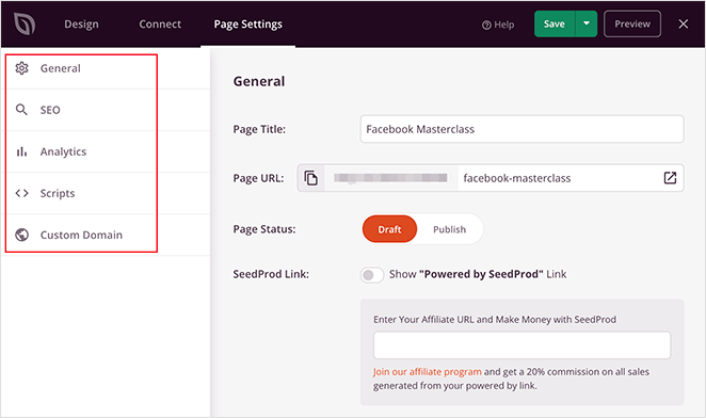
Di sini, Anda dapat menambahkan plugin SEO dan plugin Google Analytics ke halaman arahan Anda. Anda bahkan dapat mengatur kode pelacakan khusus seperti Piksel Facebook atau Piksel Pinterest untuk melacak kinerja iklan.
Langkah #6: Publikasikan Situs Anda
Setelah selesai mengedit situs WordPress Anda, lanjutkan dan publikasikan dengan mengklik Simpan » Terbitkan :
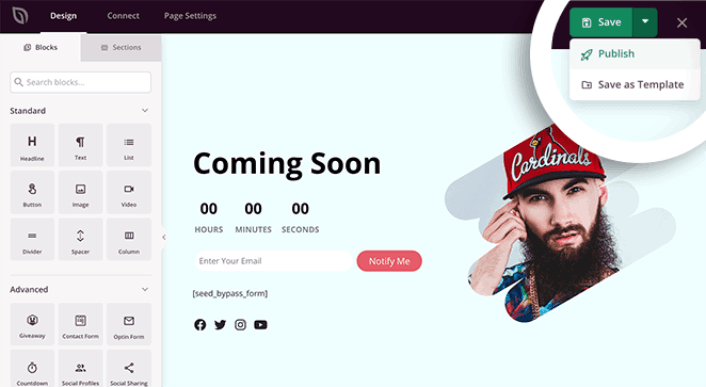
Kemudian, kembali ke Pembuat Tema Anda dan klik Aktifkan Tema SeedProd :
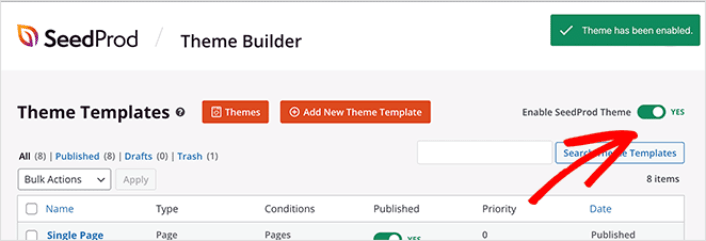
Dan Anda sudah selesai!
Langkah Bonus: Tingkatkan Situs Anda Dengan Plugin
Setelah toko Anda aktif, Anda ingin memperluas fungsionalitas Anda untuk mendapatkan tingkat konversi yang lebih baik di situs Anda.
Berikut daftar singkat plugin penting yang dapat Anda gunakan untuk meningkatkan pertumbuhan Anda secara instan:
#1. Dorong Libatkan
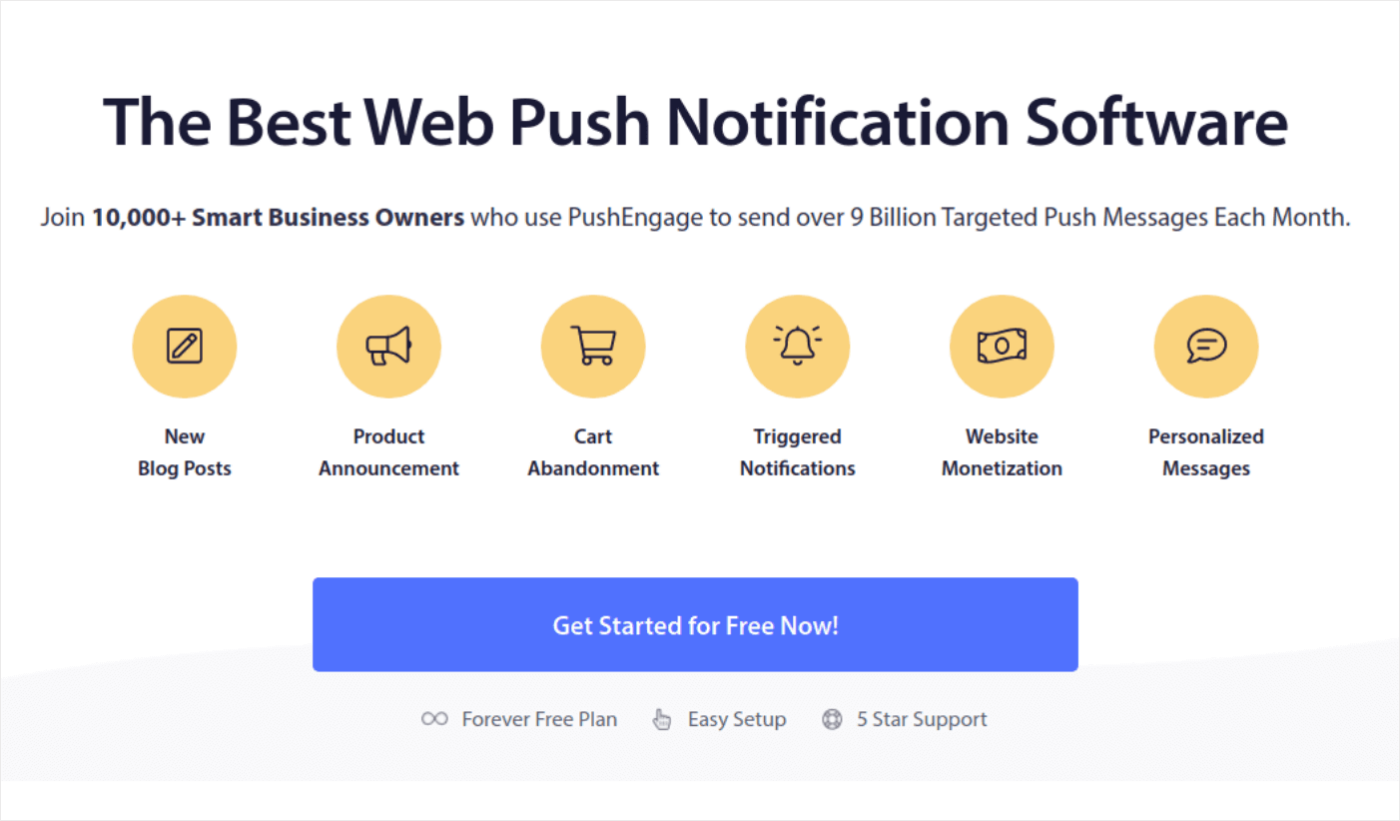
PushEngage adalah plugin pemberitahuan push #1 di dunia.
Pemberitahuan push membantu Anda meningkatkan lalu lintas dan keterlibatan situs web Anda dengan autopilot. Dan jika Anda menjalankan toko online, PushEngage juga memungkinkan Anda meningkatkan penjualan dengan membantu Anda membuat pemberitahuan push eCommerce otomatis.
Anda dapat memulai secara gratis, tetapi Anda harus membeli paket berbayar jika Anda serius ingin mengembangkan bisnis Anda.
Berikut sekilas apa yang Anda dapatkan dengan PushEngage:
- Kampanye otomatis dengan konversi tinggi
- Beberapa opsi penargetan dan penjadwalan kampanye
- Pelacakan sasaran dan analitik lanjutan
- Pengujian A/B cerdas
- Manajer Sukses yang Berdedikasi
Anda akan melihat bahwa PushEngage adalah pilihan terbaik jika Anda ingin membangun lalu lintas, keterlibatan, dan penjualan untuk bisnis Anda. Dan jika Anda memiliki anggaran terbatas, Anda selalu bisa sedikit berkreasi dengan pemberitahuan push Anda.
#2. OptinMonster
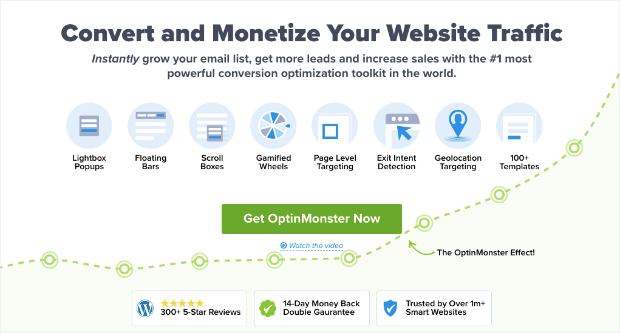
OptinMonster adalah toolkit konversi paling kuat di dunia. Plugin ini memiliki semua yang Anda butuhkan untuk memulai, mengembangkan, dan menskalakan proses pembuatan prospek email Anda. Anda dapat membuat beberapa kampanye dengan konversi yang sangat tinggi seperti:
- Pop-up kotak cahaya
- Header dan footer lengket
- Munculan video
- Penghitung waktu mundur
- Putar untuk memenangkan tikar selamat datang
- Formulir kontak munculan
Dan banyak lagi!
Lihat ulasan kami tentang OptinMonster untuk melihat lebih dekat apa yang dapat dilakukannya untuk mengembangkan bisnis Anda.
#3. AfiliasiWP
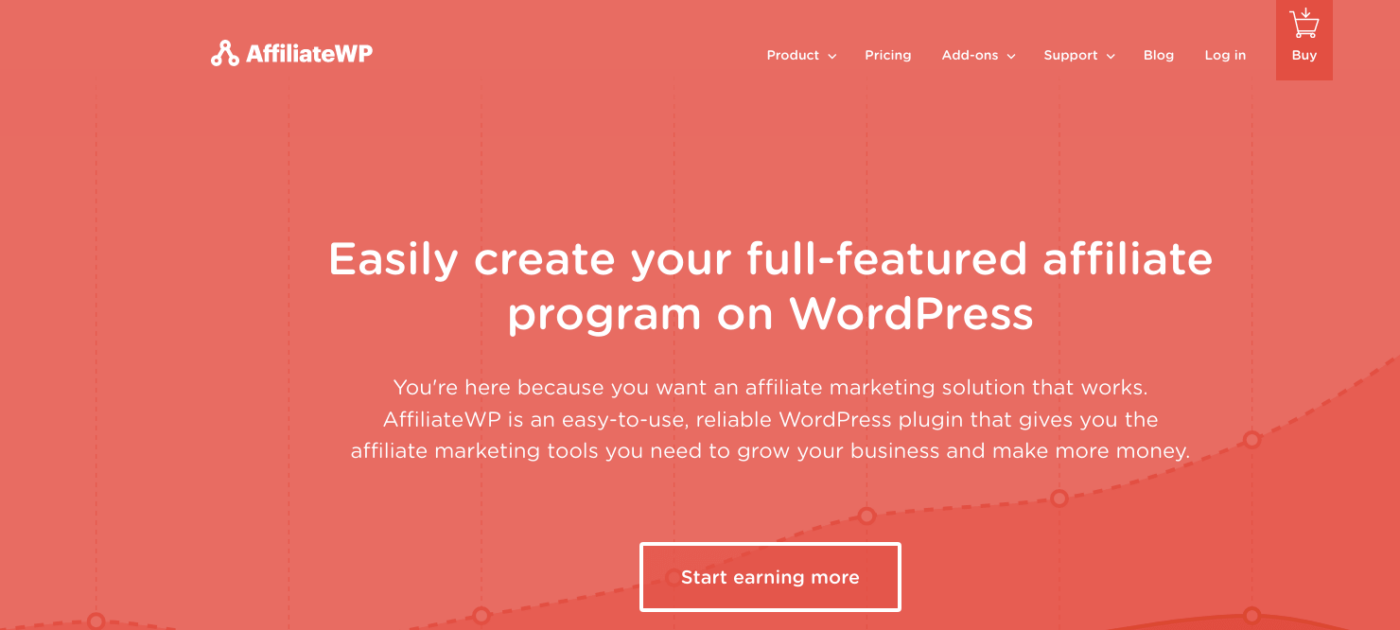
AffiliateWP adalah plugin WordPress yang memungkinkan Anda membuat program afiliasi untuk produk dan layanan Anda. Mudah digunakan, sangat andal, dan tidak memerlukan pengkodean untuk menyiapkannya.
Bagian terbaik? AffiliateWP memungkinkan Anda untuk mengembangkan jaringan afiliasi Anda menggunakan alat yang sepenuhnya otomatis.
AffiliateWP memiliki banyak fitur hebat, termasuk:
- Pelacakan dan Manajemen Afiliasi
- Pelaporan Waktu Nyata
- Orientasi Afiliasi yang mudah digunakan
- Pembayaran Afiliasi Otomatis
- Notifikasi Email yang Dapat Disesuaikan
- Integrasi dengan Plugin dan Layanan Populer
- Impor/Ekspor Data Afiliasi Sekali Klik
- Add-on Gratis dan Pro
Sangat mudah untuk menggunakan AffiliateWP, yang memisahkan plugin dari alternatifnya. Mulailah sekarang dan mulailah mengembangkan jaringan afiliasi Anda. Jika Anda tidak yakin 100%, Anda dapat melihat ulasan kami tentang AffiliateWP terlebih dahulu.
#4. Semua dalam Satu SEO
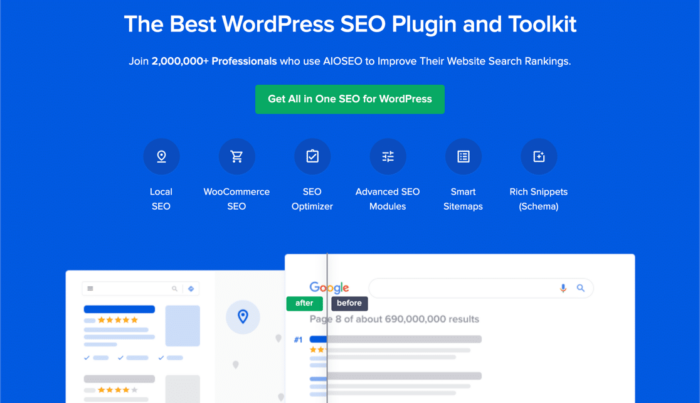
All In One SEO adalah plugin WordPress SEO terbaik di dunia.
AIOSEO tidak hanya cukup kuat untuk menerapkan praktik terbaik SEO terbaru, tetapi Anda juga mendapatkan opsi lanjutan untuk menyelesaikan masalah SEO tertentu secara langsung. Ini termasuk:
- Modul SEO lokal untuk bisnis kecil dengan audiens lokal
- SEO WooCommerce untuk toko online
- Pengoptimal SEO di dalam editor WordPress Anda
- Peta Situs Cerdas untuk pengindeksan instan di Mesin Pencari
- Plugin Skema untuk membuat konten Anda mendapat peringkat di Cuplikan Kaya
Dan banyak lagi! Anda dapat mempelajari lebih lanjut tentang fitur-fitur dalam ulasan kami tentang AIOSEO.
#5. Wawasan Monster
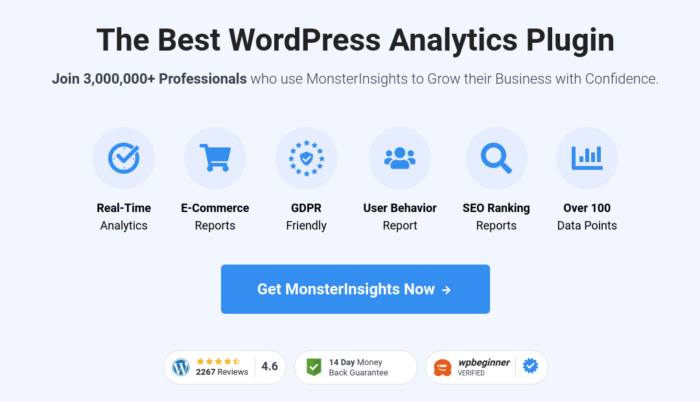
MonsterInsights adalah plugin WordPress yang memudahkan penggunaan Google Analytics. Google Analytics terlalu rumit untuk digunakan bagi pemula. Tetapi lebih buruk lagi, mudah tersesat di lautan data tanpa mendapatkan wawasan yang dapat ditindaklanjuti untuk mengembangkan bisnis Anda.
MonsterInsights berfokus pada wawasan tentang volume data. Anda tidak memerlukan satu baris kode pun untuk menginstal Google Analytics di WordPress.
Berikut ini sekilas tentang apa yang dapat dilakukan MonsterInsights untuk Anda:
- Pelacakan Google Analytics Tanpa Kode Apa Pun
- Kompatibel dengan Semua Versi Google Analytics
- Laporan untuk Menemukan Konten Berkinerja Terbaik
- Wawasan Audiens Mendetail
- Analisis eCommerce
- Formulir Pendaftaran Analytics
- Wawasan Tambahan dari Dimensi Kustom
- Pelacakan Klik Tautan Afiliasi
- Kepatuhan GDPR
- Integrasi Premium
Jika Anda perlu melihat fitur-fiturnya, lihat ulasan kami tentang MonsterInsights.
Apa yang Harus Dilakukan Setelah Anda Tahu Cara Membuat Website
Itu saja untuk yang satu ini, teman-teman!
Membuat website sebenarnya adalah bagian termudah dalam membangun bisnis online. Bagian yang sulit adalah menghasilkan lalu lintas di situs Anda dan membuat orang membeli dari Anda secara konsisten.
Rekomendasi kami adalah memulai dengan pemberitahuan push. Pemberitahuan push adalah alat yang hebat untuk meningkatkan keterlibatan dan konversi Anda juga. Tidak meyakinkan? Lihat sumber daya luar biasa ini tentang kampanye pemberitahuan push:
- Cara Mengonversi Pelanggan Menjadi Pembeli Menggunakan Pemberitahuan Push Web
- Cara Memberitahu Pelanggan Postingan WordPress Baru
- Cara Mengirim Pemberitahuan Stok Kembali untuk Mendapatkan Lebih Banyak Penjualan
Kami merekomendasikan penggunaan PushEngage untuk mengirim pemberitahuan push Anda.
PushEngage adalah perangkat lunak pemberitahuan push #1 di dunia. Jadi, jika Anda belum melakukannya, mulailah dengan PushEngage hari ini!
